Hangi kullanıcı hakkında hangisine sorarsanızProgram en iyi tablo yapımında kullanılır, o "Excel" i cevaplayacaktır. Ve bu tam olarak böyle. Ancak hiç kimse başka bir ofis programında - Word'de - bazen de tablo oluşturmanız gerektiğini iddia edemezdi. Neyse ki, bu öğeyi bir programdan diğerine taşımak mümkündür.
Bu makale Excel'den nasıltabloyu Word'e aktarın. Bu operasyonun en popüler yöntemlerinden üçü analiz edilecektir. Hepsi birbirinden oldukça farklıdır, bu nedenle hangi yöntemin kullanılacağını kendiniz belirlemek için makaleyi sonuna kadar okumanız önerilir.
Bir tabloyu Excel'den Word'e taşıma
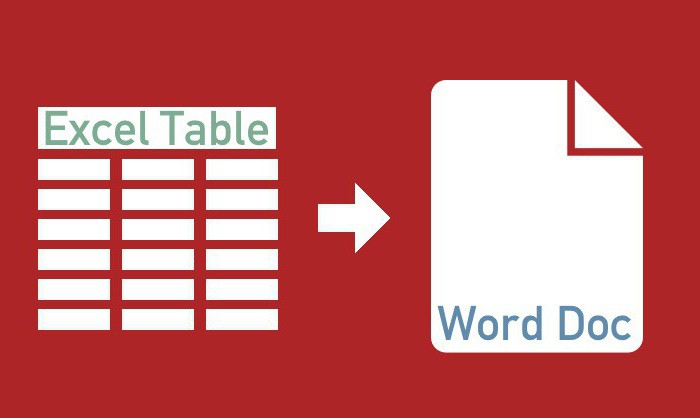
Bir tablonun Excel'den Word'e nasıl aktarılacağına ilişkin üç yöntemin ayrıntılı bir analizine geçmeden önce, kısaca özlerine geçelim. Aşağıda üç yol sunulacak:
- düzenli kopyalama;
- özel yapıştırma ile kopyalayın;
- belgeden ekleyin.
İlk yöntem, hızlı bir şekildetabloyu Excel'den Word'e taşıyın. Ancak bunu yapmak için her programı ayrı ayrı açmalısınız. Ayrıca, doğrudan yöntemin analizinde tartışacağımız daha önemli dezavantajlar da vardır.
İkinci yöntem de iki program içerir, ancak Excel tablosunu Word tablosuna bağlamak için kullanılabilir. Nasıl olduğu ve neden ihtiyaç duyulduğu, analizin kendisinde ele alınacaktır.
Üçüncü yöntem, tersine, sadece "Word" te çalışmanıza ve tablo editörünün kendisini açmadan "Excel" den bir tablo eklemenize izin verir. Ama aynı zamanda hem avantajları hem de dezavantajları var.
Şimdi bir tabloyu Excel'den Word'e nasıl aktaracağımızı analiz etmeye başlayacağız ve hangisinin sizin için en iyisi olduğunu öğreneceksiniz.
Birinci yöntem: normal kopyalama
Öyleyse, her şeyden önce, bir tabloyu Excel'den Word'e aktarmanın en kolay yoluna bir göz atalım:
- Öncelikle tabloyu eklemek istediğiniz Word belgesini ve aynı tabloya sahip Excel programını açmanız gerekiyor.
- Şimdi Excel'de, Word'e taşımak istediğiniz parçayı seçin.
- Kopyalanması gerekiyor. Bu üç yolla yapılabilir. İlki, seçilen alanda sağ fare düğmesine (RMB) basmak ve bağlam menüsünde "Kopyala" öğesini seçmektir. İkincisi, "Pano" alanında bulunan araç çubuğundaki ilgili simgeye tıklamaktır. Aşağıdaki resimde tam yerini görebilirsiniz. Üçüncü yol en basitidir - CTRL + C tuş kombinasyonuna basmanız gerekir.

- Eleman kopyalandıktan sonra "Word" belgesine gidin. İlk olarak, tabloyu eklemek istediğiniz yerde (LMB) sol tıklayın.
- Şimdi doğrudan eklemeniz gerekiyor. Bunu üç şekilde de yapabilirsiniz. RMB'ye basarak bağlam menüsünü açın ve menüden "Orijinal biçimlendirmeyi kaydet" öğesini seçin. Araç çubuğundaki ilgili simgeye tıklayın. Aşağıdaki resimde de konumunu görebilirsiniz. Üçüncüsü, kısayol tuşlarının kullanımını ima eder, sadece bu sefer CTRL + V.

Sonuç olarak, tablo eklenecektir. Bu, bir elektronik tabloyu Excel'den Word 2007'ye aktarmanın ilk yoluydu. Bu arada, bu talimat, bazı değişikliklerle birlikte programın diğer sürümleri için de geçerli olacak.
İkinci yöntem: Özel yapıştır ile kopyalayın
Şimdi bir tablonun Excel'den Word 2010'a nasıl aktarılacağını analiz edeceğiz. Ayrıca, bu yöntemin programın diğer sürümleri için de uygun olduğunu belirtmekte fayda var:
- Yani, iki belgeyi tekrar açmanız gerekiyor - Excel ve Word. Excel'de, istenen alanı seçin ve yukarıda açıklanan yöntemlerden birini kullanarak panoya yerleştirin.
- Bundan sonra "Word" programına gidin. "Yapıştır" aracının açılır menüsünü açmanız gerekir. Bunu yapmak için altındaki oka tıklayın.

- Menüde, "Özel Yapıştır ..." seçeneğini seçin - aynı adda bir pencere açılacaktır. İçinde, "Bağlantı" öğesine geçmeniz ve "Nasıl" alanında "Microsoft Excel sayfası (nesne)" öğesini seçmeniz gerekir.
- Yapılan işlemlerden sonra, "Tamam" ı tıklayın - tablo belgeye eklenecektir.
Tablonun şu şekilde eklendiğini fark edebilirsiniz:resim - bu, bazı düzenlemeler yaparak onu düzenleyemeyeceğiniz anlamına gelir. Elbette bu, bu yöntemin dezavantajlarına işaret ediyor. Bununla birlikte, bazı avantajları vardır - tablo otomatik olarak belgenize tam olarak uyan bir boyuta küçülür.
Üçüncü yöntem: belgeden yapıştırma
Üçüncü yöntemi kullanarak, Excel programının kendisini kullanmadan genellikle bir tabloyu Excel'den Word'e aktarabilirsiniz. Bu çok basit bir şekilde yapılır:
- Word programında Ekle sekmesine gitmeniz gerekir.
- İçinde "Metin" alanında bulunan "Nesne" simgesine tıklamanız gerekir.

- Açılan pencerede "Dosyadan oluştur" sekmesine gidin. Orada, "Gözat" düğmesine tıklayın ve açılan gezginde Excel dosyasını seçin.
- Sonuç olarak, geriye kalan tek şey "Tamam" düğmesine tıklamaktır ve tablo eklenecektir.
Bu yöntemin tek bir dezavantajı var, tablonun resim şeklinde eklenmesinin yanı sıra bütünüyle yerleştirilecek olması yani ihtiyacınız olan alanı seçemeyeceksiniz.
Sonuç
Sonuç olarak, ekleyebileceğiniz üç yol vardır.Excel'den Word'e elektronik tablo. Hepsi kendi yolunda iyidir ve her birinin hem dezavantajları hem de avantajları vardır. Ama hangi yolu kullanacağınız size kalmış.












